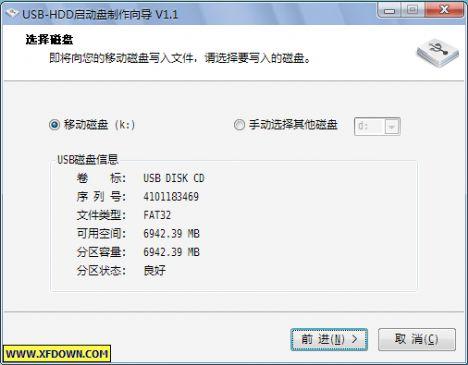基本介紹
- 軟體名稱:USB-HDD啟動盤製作嚮導
- 軟體平台:主機板與筆記本
- 軟體語言:漢語
簡介,製作工具,功能,製作說明,啟動,製作方法,
簡介
製作工具
啟動盤製作目的:實現USB啟動+ 系統安裝+ 常用工具軟體
功能
U速啟是一款傻瓜式的啟動盤製作工具,可以將任何一個隨身碟一鍵迅速製成系統啟動盤,實現隨身碟啟動系統,安裝系統、系統備份/還原、硬碟數據恢復、密碼破解等。隨身碟啟動區自動隱藏,防病毒感染破壞,不影響隨身碟的正常使用,支持最新型主機板與筆記本。
主要功能:
1、傻瓜化操作,將隨身碟插在電腦上,無需設定,一鍵即可製作成啟動隨身碟。用該隨身碟可以正常啟動系統,進行系統維護,不需要光碟機和光碟,攜帶方便
2、隨身碟製作成啟動盤後, 占用一百多M的空間,不影響隨身碟正常使用,你的隨身碟即可啟動、安裝系統,亦不影響原有的數據存儲功能。
3、寫入保護,防止病毒侵襲,安全可靠。讀寫速度快,整個安裝過程不到1分鐘。
USB-HDD-WinPE 隨身碟版
用USBoot或者FLASHBOOT啟動隨身碟製作工具,將你的隨身碟製作成 USB-HDD 的DOS啟動型,注意選擇《工作模式》時,一定要選擇HDD模式,按照工具的提示即可製作成功。主機板支持USB2.0 ,隨身碟DOS下可以識別。可以在DOS下使用FORMAT X:/S (X為隨身碟盤符,先驗證一下)格式化後傳送啟動檔案,也可以使用SYS X:(X為隨身碟盤符,先驗證一下)命令傳送啟動檔案。
製作說明
1、因為U速啟會向系統引導區寫入引導數據,而防毒軟體會攔截所有寫入引導分區的數據,所以為保證您順利安裝U速啟,製作隨身碟啟動盤製作工具,您在進行安裝製作之前,請將您的所有的防毒軟體暫時退出,待安裝完成後您再開啟防毒軟體。
2、將隨身碟製成啟動盤,會自動格式化您的隨身碟,您隨身碟里所有的資料將會丟失,所以在製作隨身碟啟動盤之前,請您先做好您隨身碟里資料的備份,即將隨身碟里的檔案複製出來即可。
3、請您保證您的隨身碟的總容量大於U速啟體積的15%以上(總容量必須等於大於256M),推薦使用1G容量的隨身碟為佳,當然越大越好啦,另外安裝完成之後您可以把您以前備份的資料再複製進來,不會影響您隨身碟的正常使用。實現隨身碟存儲資料和裝系統兩不誤。
4、根據您的隨身碟質量好壞,一般製作隨身碟啟動的時間在1-3分鐘,在製作過程中請不要進行其它操作,以免製作失敗。當製作進度到達55%時進度會稍慢些,不過您無需擔心,稍等一會就好。
啟動
製作方法
以通用PE工具箱為例:
1、首先將隨身碟插入電腦的USB接口(重要提示:製作過程隨身碟會被格式化,注意備份資料);
2、解壓下載的WinPEU.rar檔案;
3、在WinPEU.rar解壓目錄打開UltraISO.exe程式;
5、然後在頂部選單中選擇“啟動光碟”/“寫入硬碟映像”;
6、在“硬碟驅動器”項目中,選擇你要製作成啟動盤的隨身碟(軟體默認選擇隨身碟,不會對硬碟操作,大可放心);
8、最後,點擊“寫入”按鈕,等待數秒,提示“刻錄成功”後,點“返回”按鈕退出,製作結束。
將電腦設定成隨身碟啟動
先將隨身碟插入USB插口(最好插在主機後面的USB接口,並將其他的USB設備暫時拔掉),重啟電腦,在系統剛剛進入自檢界面的時候按“Del”鍵進入BIOS設定,找到有關設定電腦啟動的地方,比如“Advanced BIOS Features”或“Boot Device Priority”等,對應自己製作的啟動隨身碟格式,將“First boot device”項選擇為“USB”或“USB-HDD”或“USB-ZIP”,然後按F10鍵保存,再按Y鍵確認,回車退出BIOS設定,電腦再次重新啟動。
因為主機板不同,選擇USB啟動的方法有所不同。有些新出的主機板,“USB-HDD”的選擇是在“Advanced BIOS Features”/“Boot Seq & Floppy Setup”里設定,把“First boot device”項設為“Hard Disk”,然後在“Hard Disk Bot Priority”中選擇你的隨身碟(隨身碟要在開機前先插上)。